Si të shkruani shënime në OneNote 2013 në Android

Mësoni si të shkruani shënime në OneNote 2013 në Android me krijimin, hapjen dhe regjistrimin e shënimeve. Aplikoni strategji efektive për menaxhimin e shënimeve tuaja.
Mjetet e fletëllogaritjes së Excel si "Kërkimi i qëllimit" që ndryshojnë një variabël të vetëm janë të dobishëm, por fatkeqësisht shumica e problemeve në biznes nuk janë aq të lehta. Zakonisht do të përballeni me formula me të paktën dy dhe ndonjëherë dhjetëra variabla. Shpesh, një problem do të ketë më shumë se një zgjidhje dhe sfida juaj do të jetë përdorimi i Excel-it për të gjetur zgjidhjen optimale (pra, atë që maksimizon fitimin, ose minimizon kostot, ose përputhet me kritere të tjera). Për këto sfida më të mëdha, ju duhet një mjet më muskulor. Excel ka vetëm përgjigjen: Zgjidhës. Excel Solver është një program i sofistikuar optimizimi që ju mundëson të gjeni zgjidhje për probleme komplekse që përndryshe do të kërkonin analiza matematikore të nivelit të lartë.
Solver, si Goal Seek , përdor një metodë përsëritëse për të kryer llogaritjet e tij. Përdorimi i përsëritjes do të thotë që Excel Solver provon një zgjidhje, analizon rezultatet, provon një zgjidhje tjetër, etj. Sidoqoftë, ky përsëritje ciklike nuk është vetëm supozim nga ana e Solver. Kjo do të ishte marrëzi. Jo, Excel Solver shqyrton se si ndryshojnë rezultatet me çdo përsëritje të re dhe, përmes disa proceseve të sofistikuara matematikore (të cilat, fatmirësisht, ndodhin në sfond dhe mund të shpërfillen), zakonisht mund të tregojë se në cilin drejtim duhet të shkojë drejt zgjidhjes.
Po, Goal Seek dhe Solver janë të dyja përsëritëse, por kjo nuk i bën të barabartë. Në fakt, Excel Solver sjell një numër avantazhesh në tabelë:
Mirë, le të gjuajmë drejtpërdrejt këtu: Excel Solver është një mjet i fuqishëm që shumica e përdoruesve të Excel nuk kanë nevojë. Do të ishte e tepërt, për shembull, të përdoret Solver për të llogaritur fitimin neto duke pasur parasysh të ardhurat fikse dhe shifrat e kostos. Megjithatë, shumë probleme nuk kërkojnë asgjë më pak se qasja Zgjidhëse. Këto probleme mbulojnë shumë fusha dhe situata të ndryshme, por të gjitha ato kanë karakteristikat e mëposhtme të përbashkëta:
Për shembull, imazhi më poshtë tregon një model të të dhënave të fletës së punës që është i konfiguruar për Excel Solver. Modeli tregon të ardhurat (çmimi mbi njësitë e shitura) dhe kostot për dy produkte, fitimin e prodhuar nga secili produkt dhe fitimin total. Pyetja që duhet përgjigjur këtu është kjo: Sa njësi të secilit produkt duhet të shiten për të marrë një fitim total prej $0? Kjo është e njohur në biznes si një analizë e kthimit.
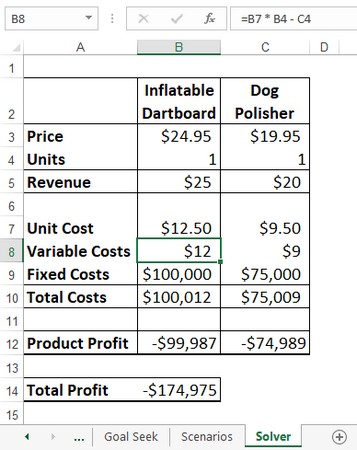
Qëllimi për këtë model të dhënash është të gjejë pikën e barazimit (ku fitimi total është 0 $).
Kjo tingëllon si një detyrë e drejtpërdrejtë e kërkimit të qëllimit, por ky model ka një aspekt të ndërlikuar: kostot e ndryshueshme. Normalisht, kostot variabile të një produkti janë kostoja e tij për njësi shumëfishuar numrin e njësive të shitura. Nëse kushton 10 dollarë për të prodhuar produktin A, dhe ju shisni 10,000 njësi, kostot variabile për atë produkt janë 100,000 dollarë. Megjithatë, në botën reale, kosto të tilla shpesh përzihen midis produkteve të shumta. Për shembull, nëse drejtoni një fushatë të përbashkët reklamimi për dy produkte, këto kosto përballohen nga të dy produktet. Prandaj, ky model supozon se kostot e njërit produkt janë të lidhura me njësitë e shitura të tjetrit. Këtu, për shembull, është formula e përdorur për të llogaritur kostot e Dartboard inflatable (qeliza B8):
=B7 * B4 – C4
Me fjalë të tjera, kostot e ndryshueshme për Dartboard inflatable reduktohen me një dollar për çdo njësi të shitur të Dog Polisher. Kostot variabile të kësaj të fundit përdorin një formulë të ngjashme (në qelizën C8):
=C7 * C4 – B4
Pasja e kostove të ndryshueshme që lidhen me produkte të shumta e vendos këtë model të dhënash jashtë asaj që mund të bëjë Goal Seek, por Solver është në lartësinë e sfidës. Këtu janë qelizat speciale në modelin që do të përdorë Solver:
Një shtesë është softuer që shton një ose më shumë veçori në Excel. Instalimi i shtesave ju jep veçori shtesë të Excel që nuk janë të disponueshme në Ribbon si parazgjedhje. Softueri shtesë i bashkuar përfshihet me Excel, por nuk instalohet automatikisht kur instaloni Excel . Disa shtesa vijnë standarde me Excel, duke përfshirë Solver, i cili ju mundëson të zgjidhni problemet e optimizimit.
Ju instaloni shtesat e bashkuara duke përdorur kutinë e dialogut Opsionet e Excel; mund t'i gjeni në seksionin Shtesa. Pasi të jenë instaluar, shtesat janë të disponueshme menjëherë. Zakonisht shfaqen në një skedë që lidhet me funksionin e tyre. Për shembull, Zgjidhja shfaqet në skedën Të dhëna.
Këtu janë hapat që duhen ndjekur për të ngarkuar shtesën Excel Solver:
Zgjidhni Skedar → Opsione.
Shfaqet kutia e dialogut Opsionet e Excel.
Zgjidhni Shtesat.
Në listën Menaxho, zgjidhni Excel Add-Ins dhe më pas zgjidhni Shko.
Excel shfaq kutinë e dialogut të Shtesave.
Zgjidhni kutinë e kontrollit të Shtesës së Zgjidhjes
Klikoni OK.
Excel shton një buton Zgjidhës në grupin Analizo të skedës së të dhënave.
Hidhini një sy për të gjetur se si të përdorni Excel Solver .
Mësoni si të shkruani shënime në OneNote 2013 në Android me krijimin, hapjen dhe regjistrimin e shënimeve. Aplikoni strategji efektive për menaxhimin e shënimeve tuaja.
Mësoni si të formatoni numrat në një varg teksti në Excel për të përfshirë informacione të sakta dhe tërheqëse për raportet tuaja.
Në Excel 2010, fshini të dhënat apo formatin e qelizave lehtësisht me disa metoda të thjeshta. Mësoni si të menaxhoni përmbajtjen e qelizave me opsione të ndryshme.
Zhvilloni aftësitë tuaja në formatimin e elementeve të grafikut në Excel 2007 përmes metodave të thjeshta dhe efikase.
Mësoni se si të rreshtoni dhe justifikoni tekstin në Word 2010 me opsione të ndryshme rreshtimi dhe justifikimi për të përmirësuar formatimin e dokumenteve tuaja.
Mësoni si të krijoni makro në Excel 2019 për të automatizuar komandat dhe thjeshtuar detyrat tuaja.
Mënyra vizuale dhe e shpejtë për të vendosur një ndalesë skedash në Word 2016 është përdorimi i vizores. Zbulo disa këshilla dhe truke për përdorimin e skedave në këtë program.
Mësoni si të formula boshtet X dhe Y në Excel 2007, duke përfshirë mundësitë e ndryshimit të formatimeve për grafikët e ndryshëm.
Eksploroni se si Excel mund t
Mësoni se si të përdorni veçorinë Find and Replace të Excel 2007 për të gjetur dhe zëvendësuar të dhëna në mënyrë efikase. Kjo udhëzues është e përshtatshme për të gjithë përdoruesit që dëshirojnë të rrisin produktivitetin e tyre.







